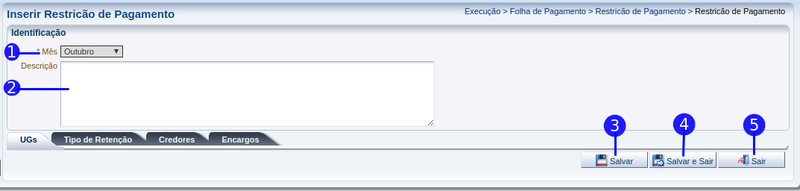Mudanças entre as edições de "Inserir Restrição de Pagamento"
De Wiki Siafe-TO
(→Passo a passo) |
(→Navegação) |
||
| Linha 40: | Linha 40: | ||
*** '''''[[Execução]]''''' | *** '''''[[Execução]]''''' | ||
**** '''''[[Folha de Pagamento]]''''' | **** '''''[[Folha de Pagamento]]''''' | ||
| + | ***** '''[[Centro Custo Folha]]''' | ||
***** '''[[Contabilização da Folha]]''' | ***** '''[[Contabilização da Folha]]''' | ||
***** '''[[Restrição de Pagamento]]''' | ***** '''[[Restrição de Pagamento]]''' | ||
| Linha 47: | Linha 48: | ||
******* '''[[Aba Credores - Restrição de Pagamento]]''' | ******* '''[[Aba Credores - Restrição de Pagamento]]''' | ||
******* '''[[Aba Encargos - Restrição de Pagamento]]''' | ******* '''[[Aba Encargos - Restrição de Pagamento]]''' | ||
| + | ***** '''[[Grupo Folha]]''' | ||
| + | ***** '''[[Tipo Folha]]''' | ||
***** '''[[Rubrica]]''' | ***** '''[[Rubrica]]''' | ||
| + | ***** '''[[Regime]]''' | ||
| + | ***** '''[[Tipo de Vínculo]]''' | ||
| + | ***** '''[[UG Sistema Externo]]''' | ||
| + | ***** '''[[Relatórios Gerenciais]]''' | ||
Edição atual tal como às 16h14min de 16 de outubro de 2018
Passo a passo
| Sequência | Campo | Descrição |
|---|---|---|
| 1 | Mês | Selecione o mês da data de pagamento para inserir a nova restrição. |
| 2 | Descrição | Descreva a restrição de pagamento antes da inserção. |
| 3 | Botão Salvar | Clique no botão salvar para realizar a inserção da nova restrição de pagamento, permanecendo na tela atual caso deseje realizar alguma alteração. |
| 4 | Botão Salvar e Sair | Clique no botão salvar e sair para realizar a inserção da nova restrição de pagamento, e em seguida retornar para a tela de listagem. |
| 5 | Botão Sair | Clique no botão sair para não inserir a nova restrição de pagamento, e em seguida retornar para a tela de listagem. |